Taigi šiandien mes su jumis kalbėsime, kodėl „Steam“ neprasideda. Gali būti daug problemų, tačiau vis dėlto jie turi būti sprendžiami kažkaip. Taigi, greitai pradėkime tyrinėti mūsų temą.
Jis nėra
Na, pirmoji, nors gana kvaila, priežastiskodėl „Steam“ neprasideda - tai yra jo banalus nebuvimas kompiuteryje. Svarbu tai, kad daugelis vartotojų, ypač tų, kurie pirmą kartą mato įvairias programas, gali užduoti tokį klausimą. Gal kas nors ką tik sukūrė darbalaukyje nuorodą „Steam“, o dabar stebi, kad nežinantis žmogus yra kankinamas „neužvedimo“ klausimu.

Если вы задумались о том, как запустить "Стим", tada turėsite ją įdiegti. Norėdami tai padaryti, eikite į oficialią programos svetainę ir atsisiųskite platinimą. Dabar įdiekite programą ir mėgaukitės pasiektu rezultatu. Bet ne visada viskas yra taip paprasta. Kartais jau įdiegtas „Steam“ neprasideda. Ką daryti? Pabandykime išsiaiškinti.
Paslėptas paleidimas
Kita, gana paplitusi priežastiskuri gali nukentėti nuo programos, kad ji jau veikia kompiuteryje. Tiksliau sakant, jos procesai buvo aktyvuoti, tačiau „vaizdas“ nerodomas. Taip atsitinka, ypač jei sistemoje įvyko tam tikras gedimas. Jums nereikia bijoti tokių situacijų - viskas yra pataisyta dviejose sąskaitose.
Jei sėkmingai panaudojoteprogramą, o dabar jūs galvojate, kodėl „Steam“ neprasideda, tada, žinoma, turėsite kreiptis į užduočių tvarkyklę. Čia galite susekti šią problemą ir ją išnaikinti. Eikite į procesus ir pažiūrėkite, ar yra kas nors, pažymėtas „Steam“. Radau? Tai visa mūsų problema! Dešiniuoju pelės mygtuku spustelėkite užduotis, tada pasirinkite „baigti procesą“. Kai viskas bus ištrinta, galite paleisti programos klientą ir pamatyti, kas atsitiks. Dabar prisijunkite ir toliau naudokite „Steam“. Tiesa, ne visada viskas taip spindi.
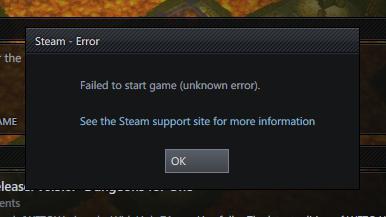
Klaida
Bet taip pat atsitinka, kad vartotojai turiįdomu, kodėl „Steam“ neprasideda vėl ir vėl. Panašu, kad viskas įdiegta, nėra procesų be „komandos“, tačiau programa negali būti naudojama. Pabandykime išsiaiškinti, kur slypi problema.
Tiesą sakant, situacija yra tik iš pirmo žvilgsniogali atrodyti labai niūri ir liūdna. Kodėl? Nes tokiais atvejais kompiuteris, kaip taisyklė, praneša vartotojui apie priežastis, dėl kurių jis atsisako dirbti su programa. Pateikia specialų pranešimą su klaidos kodu arba instrukcijomis, ką daryti.
Kaip pradėti „Steam“, jei susiduriatesu iššokančiuoju langu ir klaidos pranešimu? Pavyzdžiui, užsirašykite „gedimo“ numerį ir kreipkitės pagalbos į techninę pagalbą. Arba pažiūrėkite, ar kompiuteryje reikia įdiegti biblioteką. Ar matėte dll? Tada nukopijuokite failo pavadinimą, atsisiųskite jį ir nuleiskite jį į aplanką „System32“. Dabar pabandykite paleisti programą. Įvyko? Puiku, galite tęsti darbą su „Steam“.
Vartotojo problema
Tiesa, yra nemažai gana kvailų, tačiau vis dėlto paplitusių problemų, dėl kurių vartotojai kenčia paleidus klientą. Dabar mes su jais susipažinsime.
Pirmasis variantas yra vadinamasis„nesugebėjimas“ prisijungti. Jei pamiršote savo vartotojo vardą ar slaptažodį, negalėsite matyti savo žaidimų ir juo labiau jų žaisti. Turėsite atlikti duomenų atkūrimo procesą, tada paleisti programą ir naudoti ją toliau.

Antrasis rezultatas nėra interneto ryšio.Tada, kad ir kaip stengtumėtės, negalėsite aplankyti „Steam“ kliento. Palaukite, kol bus išspręstos ryšio problemos. Tai išspręs jūsų problemą.
Paskutinis variantas yra virusai.Į operacinę sistemą patekę įvairūs Trojos arklys ir kirminai paprastai stipriai užkrės jos failus. Dėl to neįmanoma paleisti kai kurių programų. Taigi reguliariai tikrinkite, ar kompiuteryje nėra virusų, ir išvalykite sistemą nuo kenksmingų failų.












